Иако Мицрософт Дефендер СмартСцреен подразумевано скенира преузимања из свих поузданих извора у Едге претраживач, можете га онемогућити ако желите, помоћу Уређивача регистратора и Уређивача локалних смерница група за преузимања из поузданих извора.
Мицрософт Дефендер СмартСцреен је сигурносни протокол укључен у Виндовс 10 који проверава свако преузимање из свих поузданих извора. Међутим, ако желите да користите други заштитни штит и онемогућите ову безбедносну функцију, овај чланак ће вам бити од користи.
Белешка: Морате преузети образац смерница групе за Едге да бисте користили метод смерница групе. Такође, не заборавите да направите резервну копију датотека регистра ако желите да следите метод регистра.
Омогућите или онемогућите СмартСцреен за преузимања из поузданих извора
Да бисте омогућили или онемогућили Мицрософт Дефендер СмартСцреен за преузимања из поузданих извора, помоћу Уређивач смерница групе, Пратите ове кораке-
- Притисните Вин + Р да бисте отворили упит Рун.
- Тип гпедит.мсц и погодио Ентер дугме.
- Иди на Поставке СмартСцреен-а у Конфигурација рачунара.
- Двапут кликните на Присилите Мицрософт Дефендер СмартСцреен да проверава преузимања из поузданих извора подешавање.
- Изабрати Омогућено опција да га укључите или Инвалиди опције да га искључите.
- Кликните У реду дугме.
Да бисте сазнали више о горе поменутим корацима, наставите да читате.
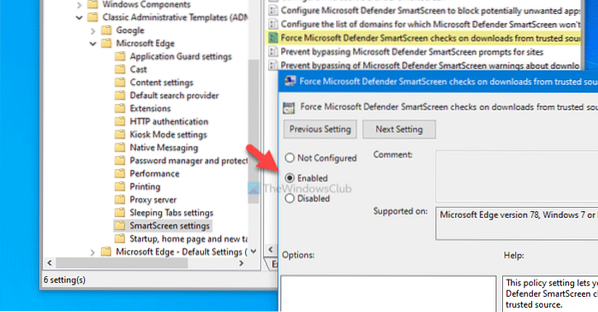
Прво морате отворити Уређивач локалних смерница групе. За то притисните Вин + Р, тип гпедит.мсц, и погодио Ентер дугме. Након тога, идите на следећу путању-
Конфигурација рачунара> Административни предлошци> Класични административни предлошци> Мицрософт Едге> Поставке СмартСцреен-а
Овде можете видети поставку која се зове Присилите Мицрософт Дефендер СмартСцреен да проверава преузимања из поузданих извора. Ако се статус приказује као Омогућено, то подразумева да је Мицрософт Дефендер СмартСцреен укључен. С друге стране, Инвалиди статус подразумева да је деактивиран. Стога, ако желите да онемогућите ову безбедносну поставку, двапут кликните на њу и изаберите Инвалиди опција или обрнуто.
Напокон кликните на У реду дугме да бисте сачували промену.
Укључите или искључите СмартСцреен на преузимањима из поузданих извора
Да бисте укључили или искључили Мицрософт Дефендер СмартСцреен приликом преузимања из поузданих извора помоћу Регистар, Пратите ове кораке-
- Притисните Вин + Р да бисте отворили упит Рун.
- Тип регедит и погодио Ентер дугме.
- Кликните да дугме.
- Иди на Мицрософт у ХКЕИ_ЛОЦАЛ_МАЦХИНЕ.
- Десни клик на Мицрософт> Ново> Кључ.
- Назовите га као Ивица.
- Десни клик на Едге> Ново> ДВОРД (32-битна) вредност.
- Назовите га као СмартСцреенФорТрустедДовнлоадсЕнаблед.
- Двапут кликните на њега да бисте поставили податке о вредности као 1 да омогући или 0 онемогућити.
- Кликните У реду дугме.
Проверимо ове кораке детаљно.
Прво притисните Вин + Р, тип регедит и погодио Ентер дугме. Ако приказује УАЦ упит, кликните на да дугме за отварање уређивача регистра. Након тога, идите на следећу путању-
ХКЕИ_ЛОЦАЛ_МАЦХИНЕ \ СОФТВАРЕ \ Полициес \ Мицрософт
Тхе Ивица поткључ не би требало да се појављује унутра Мицрософт. Међутим, ако се појављује, не морате да следите 5. и 6. корак. У супротном, кликните десним тастером миша Мицрософт, изабрати Ново> Кључ, и именовати га као Ивица.
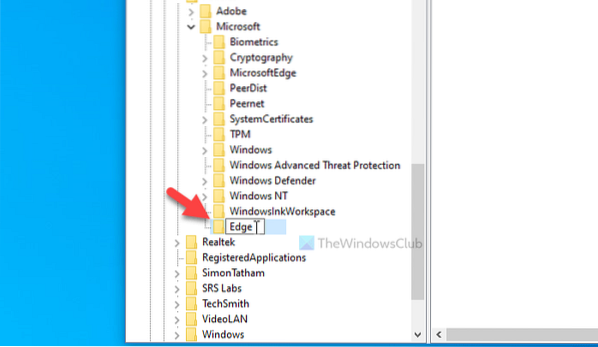
Затим кликните десним тастером миша на Ивица тастер и изаберите Нова> ДВОРД (32-битна) вредност. Морате то назвати СмартСцреенФорТрустедДовнлоадсЕнаблед.

Податци о вредности су подразумевано постављени на 0. Ако желите да онемогућите провере програма Мицрософт Дефендер СмартСцреен за преузимања из поузданих извора, треба да га задржите 0. Међутим, ако желите да укључите ову функцију, двапут кликните на њу, подесите вредност вредности као 1, кликните У реду дугме.
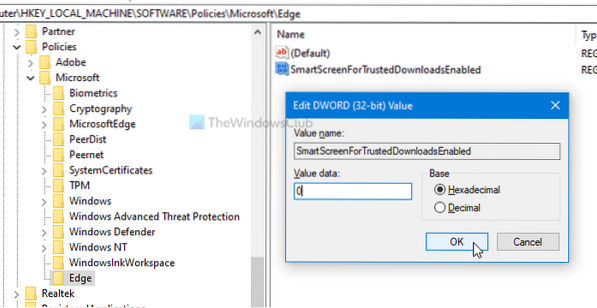
Претпоставимо да имате било какав проблем након промене поставке из уређивача смерница групе или уређивача регистра. У том случају можете избрисати кључ регистра (Едге) или одабрати Није конфигурисано опција у уређивачу смерница локалне групе.
То је све! Надам се да ће вам ови водичи помоћи.
Читати: Омогућите или онемогућите СмартСцреен филтер за апликације Мицрософт Сторе у оперативном систему Виндовс 10

 Phenquestions
Phenquestions


